Är du orolig för att några av dina favoritserier på Netflix kan tas bort från plattformen, vilket gör dem otillgängliga att se i framtiden? För att bevara dem är att bränna Netflix-filmer till DVD en bra lösning, som hjälper dig att njuta av Netflix med familj och vänner på en större skärm utan internet eller annonsavbrott.
Men som ni vet lägger Netflix till skydd till sitt innehåll, vilket gör det svårt att ta reda på det hur man bränner Netflix-filmer till DVD. Lyckligtvis finns det ett användbart program MovPilot Netflix Video Downloader som gör att du kan spara Netflix-videor lokalt. Då kan du njuta av Netflix-innehåll på DVD utan gränser.

👍 Related Reading:
1. Vad behöver du för att bränna Netflix-videor till DVD?
Innan du börjar bränna Netflix-videor till DVD måste du förbereda följande saker för att säkerställa att Netflix-videor som bränns kan bearbetas framgångsrikt:
- En tom DVD som används för att spara Netflix-videor
- En Windows/Mac-dator med en intern/extern hårddisk för att läsa DVD-skivan
- MovPilot Netflix Video Downloader, en av de bästa Netflix till MP4-nedladdningsprogramvaran
- DVD-brännare för Windows (Windows Media Player) eller Mac (Cisdem DVD-brännare)
Nu är det bara att börja med det första steget till ladda ner Netflix på din Mac eller Windows-dator i vanliga format, och kopiera sedan enkelt Netflix-filmer/program till DVD-skivor.
2. Hur bränner jag Netflix-filmer till DVD enkelt?
För att kopiera Netflix-filmer till DVD framgångsrikt måste du ladda ner dem till vanliga MP4-videofiler som inte är skyddade av DRM. De två avsnitten nedan visar dig processen för ladda ner Netflix-filmer på en bärbar dator, och guidar dig sedan steg-för-steg om hur du kopierar MP4 Netflix-filmer till DVD på Windows PC eller Mac-dator.
Avsnitt 1: Rippa Netflix-filmer från Netflix
Som nämnts ovan har Netflix skyddat alla sina resurser, så du måste använda en professionell nedladdare för att rippa videorna från den.
MovPilot Netflix Video Downloader är ett pålitligt verktyg för att få saker att hända för dig. Med den kan du kringgå Netflix gränser, ladda ner Netflix-filmer lokalt, och spara Netflix som MP4-filer på din Mac eller PC. Det utlovar en högkvalitativ utgång, eftersom den kan spara Netflix-innehåll i bästa fall 1080P med originalljud och undertexter vid a 5x snabbare hastighet. Du kan också komma åt ditt kontos hela Netflix-bibliotek genom dess inbyggd Netflix webbläsare och behöver inte ladda ner ytterligare appar.
⭐ Nyckelfunktioner i MovPilot Netflix Video Downloader:
-
Ladda ner Netflix-filmer/program till vanliga MP4/MKV i 1080P
-
Erbjud 5 gånger snabbare hastighet för att bearbeta Netflix-videonedladdningen
-
Spara originalljudet och undertexterna på olika språk
-
Tillhandahåll olika undertexttyper som mjuka undertexter och externa undertexter
-
Bevara 5.1 surroundljud och stöd för att återuppta avbrutna nedladdningar
Steg 1. Installera MovPilot Netflix Video Downloader och logga in
Installera först den här nedladdningsprogrammet på din Windows/Mac-dator. När du är klar öppnar du programvaran och du måste logga in på nedladdningsprogrammet med ditt Netflix-konto. Sedan kan du komma åt nedladdningsgränssnittet inuti programvaran.

Steg 2. Sök efter Netflix-film att bränna till DVD
Använd sedan det medföljande sökfältet, du kan direkt söka efter Netflix-filmerna du vill rippa från Netflix och bränna till DVD. Genom att ange nyckelord eller klistra in webbadresser kan du hitta Netflix-videorna du behöver i programvaran.

Steg 3. Slutför inställningarna innan du ripper Netflix-filmen
För att göra inställningarna innan du laddar ner Netflix-videor behöver du bara klicka på knappen "Inställningar" i det övre högra hörnet för att göra det för alla. Här kan du justera språken "Output Format", "Audio" och "Subtitle" eller undertexttypen baserat på dina behov. Du måste välja "MP4" eftersom det kan stödjas när du bränner till DVD.

Du kan också göra olika inställningar för olika Netflix-videor. För att göra det måste du klicka på knappen "Inställningar" för varje video separat.
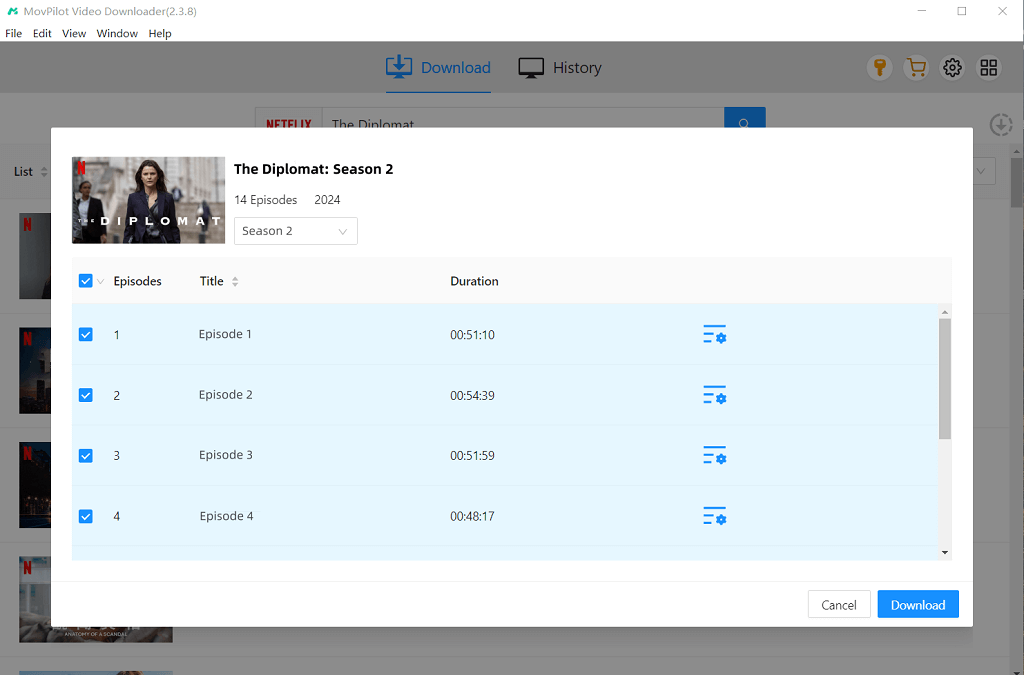
Steg 4. Rippa Netflix-videor till MP4
Nu kan du börja ladda ner Netflix-videor offline. När du är klar kan du hitta de nedladdade resultaten under fliken "Historik".

Efter det, förutom att ladda ner Netflix till DVD-skivor på Windows/Mac, kan du också flytta Netflix till externa hårddiskar för att spara utrymme för din enhet. Du kan också spara Netflix-nedladdningar på USB, för att göra det gratis för all användning.

Avsnitt 2: Bränn Netflix-filmer/-program till DVD
Baserat på olika datoroperativsystem kommer olika program att användas för att flytta de nedladdade filmerna eller programmen från Netflix till DVD på datorer. Följande handledning visar dig processen i detalj.
- På Windows: Använd Windows Media Player
Om du har använt Windows under en längre tid bör du inte vara obekant med Windows Media Player (WMP). Det är inte bara ett program för att visa mediafiler som ljud, video och bild. Du kan använda den för att bränna musik till en CD eller filmer till en DVD enkelt gratis, utan att installera någon annan programvara från tredje part alls.
📌 Tips:
Brinnhastigheten för Windows Media Player kan vara långsam, så du måste vänta tills den är klar med tålamod.
Steg 1. Se till att din tomma DVD har tillräckligt med utrymme för videofilerna. Standard-DVD-skivor rymmer 4,7 GB, men för mer innehåll, använd en DVD med dubbla lager (8,5 GB).
Steg 2. Öppna Windows Media Player och växla till fliken "Bränn". Om den inte är synlig, kontrollera dina inställningar eller se till att din version stöder DVD-bränning.
Steg 3. Dra dina nedladdade Netflix-videor till panelen "Bränn". Om du bränner flera videor, organisera dem i mappar för enkel navigering. Välj en lägre brännhastighet (t.ex. 4x eller 6x) för bättre resultat.
Steg 4. När den har bränts testar du DVD:n i en standardspelare för att säkerställa kompatibilitet och smidig uppspelning.
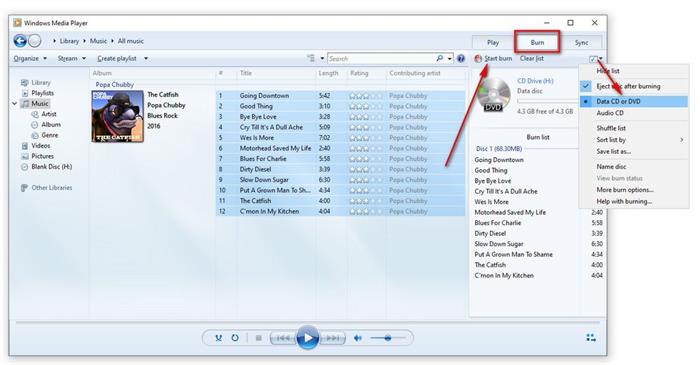
- På Mac: Använd ett DVD-bränningsprogram från tredje part
Till skillnad från Windows har Mac inte standardverktyg för DVD-bränning, så du måste installera ett tredjepartsprogram som Cisdem DVD-brännare för att spela in Netflix-videor till DVD efter att ha laddat ner dem som MP4-filer. Den erbjuder också ett användarvänligt gränssnitt och grundläggande redigeringsverktyg för att göra hela DVD-bränningsprocessen attraktiv med bara mycket enkla steg.
Steg 1. När du har installerat Cisdem DVD Burner på Mac öppnar du programvaran och sätter även in din tomma DVD i datorn.
Steg 2. När programvaran upptäcker din DVD-skiva kan du nu lägga till de nedladdade Netflix-videorna till Cisdem DVD Burner direkt genom att dra dem till programvarans gränssnitt.
Steg 3. Efter att Netflix-videor har importerats kan du använda redigeringsverktygen och funktionen för att skapa meny för att redigera videorna så att de blir mer attraktiva.
Steg 4. Klicka nu på "Bränn"-knappen och gör "Bränninställningar" för att välja din tomma DVD-skiva som utgångsplats för att spara Netflix-videor.
Steg 5. Slutligen, klicka på "Bränn" och Cisdem DVD Burner kommer omedelbart att bränna Netflix-videor till DVD på Mac med snabb hastighet.
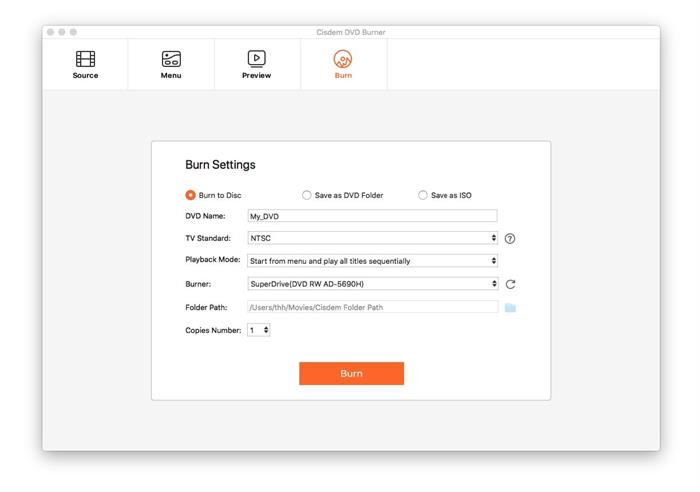
👍 Hurry Up!
Kolla in guiderna nedan för att spara alla dina gillade Netflix-program eller filmer på DVD direkt!
Slutsats
Sammanfattningsvis, MovPilot Netflix Video Downloader fungerar som den idealiska lösningen för att perfekt svara på frågan om hur man bränner Netflix-filmer till DVD från din dator. Så, börja helt enkelt använda den för att rippa innehåll från Netflix och spara sedan dina favorit Netflix-videor på DVD utan krångel!
MovPilot Netflix Video Downloader
Ladda ner Netflix-filmer och -program för att enkelt titta offline!







